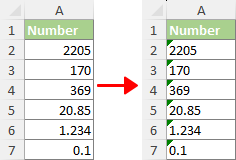จะเปลี่ยนหรือแปลงตัวเลขเป็นข้อความใน Excel ได้อย่างไร?
|
การทำงานกับตัวเลขใน Excel บางครั้งอาจเป็นเรื่องยุ่งยาก โดยเฉพาะอย่างยิ่งเมื่อจำเป็นต้องมีการจัดรูปแบบเฉพาะ การแปลงตัวเลขเป็นข้อความเป็นสิ่งจำเป็นทั่วไปในสถานการณ์ต่างๆ และการทำความเข้าใจวิธีการทำเช่นนี้อย่างมีประสิทธิภาพสามารถปรับปรุงการจัดการข้อมูลของคุณได้อย่างมาก ต่อไปนี้เป็นเหตุผลสำคัญบางประการว่าทำไมคุณอาจต้องแปลงตัวเลขเป็นข้อความใน Excel: |
|
- การจัดการกับตัวเลขขนาดใหญ่: ขีดจำกัดความแม่นยำ 15 หลักของ Excel อาจทำให้เกิดปัญหาการปัดเศษสำหรับตัวเลขที่ยาว เช่น หมายเลขบัตรเครดิต การแปลงเป็นข้อความจะป้องกันความไม่ถูกต้องของตัวเลขที่เกิน 15 หลัก
- การรักษาศูนย์นำหน้า: Excel จะลบศูนย์นำหน้าตามค่าเริ่มต้น การแปลงเป็นข้อความถือเป็นสิ่งสำคัญในการรักษาเลขศูนย์ในรหัสผลิตภัณฑ์ รหัสไปรษณีย์ และตัวระบุที่คล้ายกัน
- ป้องกันการจัดรูปแบบวันที่อัตโนมัติ: Excel จะเปลี่ยนลำดับตัวเลขที่คล้ายกับวันที่ (เช่น "01-01") ให้เป็นวันที่โดยอัตโนมัติ จำเป็นต้องแปลงข้อความเพื่อรักษารูปแบบดั้งเดิม
- การค้นหาหมายเลขบางส่วน: สำหรับการค้นหาลำดับเฉพาะภายในตัวเลข (เช่น การค้นหา "10" ใน "101", "1110") จำเป็นต้องใช้รูปแบบข้อความ เนื่องจากรูปแบบตัวเลขมาตรฐานอาจไม่รองรับการค้นหาดังกล่าว
- ความสม่ำเสมอในการจับคู่ข้อมูล: ฟังก์ชันเช่น VLOOKUP หรือ MATCH จำเป็นต้องมีรูปแบบข้อมูลที่สอดคล้องกัน การแปลงเป็นข้อความช่วยให้จับคู่ข้อมูลได้อย่างถูกต้อง โดยเฉพาะอย่างยิ่งเมื่อต้องจัดการกับรูปแบบที่มีเลขศูนย์นำหน้า
จากสถานการณ์เหล่านี้ เป็นที่ชัดเจนว่าการแปลงตัวเลขเป็นข้อความใน Excel อาจมีความสำคัญต่อการรักษาความถูกต้องของข้อมูล รับประกันการค้นหาที่มีประสิทธิภาพ และป้องกันการจัดรูปแบบอัตโนมัติที่ไม่ต้องการ บทช่วยสอนนี้จะแนะนำคุณตลอดวิธีการต่างๆ เพื่อให้เกิดการแปลงนี้ ซึ่งตอบสนองความต้องการและประเภทข้อมูลที่แตกต่างกัน
- เปลี่ยนตัวเลขเป็นข้อความใน Excel
- การใช้คำสั่ง Format Cells (เหมาะสำหรับชุดข้อมูลขนาดใหญ่ การแปลงอย่างง่าย)
- การใช้ Kutools สำหรับ Excel (ชุดเครื่องมือที่กว้างขวาง เหมาะสำหรับการจัดการข้อมูลหลายแง่มุม)
- การใช้ฟังก์ชันข้อความ (ดีที่สุดสำหรับการจัดรูปแบบแบบกำหนดเอง ความต้องการขั้นสูง)
- โดยการเพิ่มเครื่องหมายอะพอสทรอฟี่ (ง่ายๆ สำหรับตัวเลขไม่กี่ตัว แก้ไขด้วยตนเองอย่างรวดเร็ว)
- การใช้ตัวช่วยสร้างข้อความเป็นคอลัมน์ (มีประโยชน์สำหรับคอลัมน์เดียว ไม่ใช่สำหรับหลายคอลัมน์)
- เคล็ดลับที่ 1: แปลงตัวเลขที่จัดเก็บเป็นข้อความเป็นตัวเลข
- เคล็ดลับ 2: แปลงตัวเลขเป็นคำภาษาอังกฤษ
วิดีโอ: เปลี่ยนหรือแปลงตัวเลขเป็นข้อความใน Excel
แปลงตัวเลขเป็นข้อความด้วยคำสั่ง Format Cells
Microsoft Excel ของ จัดรูปแบบเซลล์ command เป็นวิธีการที่ตรงไปตรงมาในการเปลี่ยนรูปแบบตัวเลข มีประโยชน์อย่างยิ่งเมื่อคุณต้องการแปลงตัวเลขจำนวนมากให้เป็นข้อความโดยไม่ต้องเปลี่ยนรูปลักษณ์
- เลือกตัวเลขที่คุณต้องการแปลงเป็นข้อความ
เคล็ดลับ: ขั้นแรกคุณสามารถจัดรูปแบบเซลล์ว่างเป็นข้อความก่อนป้อนตัวเลขได้ เพื่อให้แน่ใจว่าตัวเลขที่ป้อนหลังจากนั้นจะถือเป็นข้อความ โดยเฉพาะอย่างยิ่งมีประโยชน์ในการบวกเลขศูนย์นำหน้า
- เกี่ยวกับ หน้าแรก คลิกลูกศรลงใน จำนวน กลุ่มแล้วเลือก ข้อความ.

ผล
หมายเลขที่เลือกจะถูกแปลงเป็นข้อความทันที

(AD) แปลงหรือสะกดตัวเลขเป็นคำด้วย Kutools
สำรวจความเก่งกาจของ Kutools สำหรับ Excel กับของตน ตัวเลขเป็นคำสกุลเงิน คุณสมบัติ แปลงตัวเลขเป็นนิพจน์สกุลเงินโดยละเอียดหรือคำธรรมดาได้อย่างง่ายดาย รองรับภาษาต่างๆ มากมายถึง 40 ภาษา โซลูชั่นที่สมบูรณ์แบบสำหรับความต้องการของคุณเพียงแค่คลิกเดียว
- 🌟 ต้องแปลงร่าง”12.75" เข้าไปข้างใน "สิบสองดอลลาร์และเจ็ดสิบห้าเซ็นต์“เพื่อความชัดเจนทางการเงิน?
- 🌟 ชอบที่จะทำให้ง่ายขึ้น "12.75"ถึง"สิบสองจุดเจ็ดห้า“เพื่อความเข้าใจที่ตรงไปตรงมา?
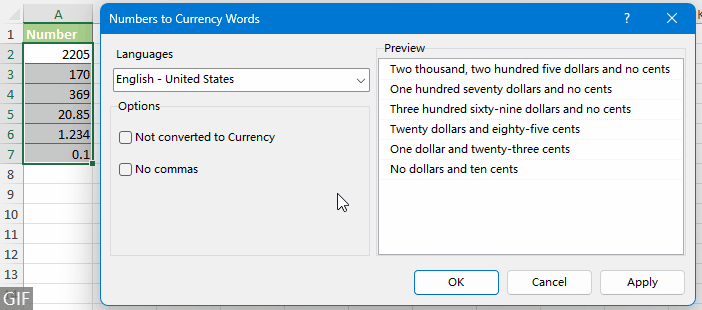
Kutools สำหรับ Excel ปรับให้เข้ากับความต้องการของคุณได้อย่างราบรื่น! ค้นพบความง่ายที่เกิดขึ้นได้โดยตรง - ด้วยฟังก์ชัน Excel ที่มีประโยชน์มากกว่า 300 ฟังก์ชันที่พร้อมใช้งาน ลองใช้ทั้งหมดในการทดลองใช้ฟรี 30 วันโดยไม่มีข้อจำกัดด้านฟีเจอร์ตอนนี้!
เปลี่ยนตัวเลขเป็นข้อความด้วย Kutools for Excel
Kutools สำหรับ Excel นำเสนอชุดเครื่องมือขั้นสูงเพื่อปรับปรุงงานการแปลง Excel ที่ซับซ้อนดังที่แสดงในภาพหน้าจอด้านล่าง รวมถึงการแปลงตัวเลขเป็นข้อความ ถ้าคุณมี Kutools ติดตั้งแล้วกรุณานำไปใช้ แปลงระหว่างข้อความและตัวเลข เครื่องมือดังต่อไปนี้:
- เลือกช่วงอย่างน้อยหนึ่งช่วงที่มีตัวเลขที่คุณต้องการเปลี่ยนเป็นข้อความ
- คลิก Kutools > คอนเทนต์ > แปลงระหว่างข้อความและตัวเลข.
 เคล็ดลับ: หากยูทิลิตี้ไม่ปรากฏในไฟล์ คอนเทนต์ รายการแบบเลื่อนลง ให้ค้นหาใน การแปลง รายการแบบหล่นลง
เคล็ดลับ: หากยูทิลิตี้ไม่ปรากฏในไฟล์ คอนเทนต์ รายการแบบเลื่อนลง ให้ค้นหาใน การแปลง รายการแบบหล่นลง - ตัว Vortex Indicator ได้ถูกนำเสนอลงในนิตยสาร แปลงระหว่างข้อความและตัวเลข กล่องโต้ตอบเลือกไฟล์ ตัวเลขเป็นข้อความ แล้วคลิก OK. วิธีนี้จะแปลงตัวเลขทั้งหมดเป็นข้อความภายในช่วงดั้งเดิม ดังภาพด้านล่าง
 ทิปส์:
ทิปส์:- คุณสามารถระบุได้อย่างง่ายดายว่าตัวเลขถูกจัดรูปแบบเป็นข้อความโดยการจัดชิดซ้ายในเซลล์ ซึ่งตรงกันข้ามกับตัวเลขมาตรฐานซึ่งจัดชิดขวา
- นอกจากนี้ สามเหลี่ยมเล็กๆ ที่ปรากฏที่มุมซ้ายบนสุดของแต่ละเซลล์ที่เลือกบ่งชี้ว่าขณะนี้เซลล์เหล่านี้มีเวอร์ชันข้อความของตัวเลขแล้ว
หมายเหตุ ในการเข้าถึง แปลงระหว่างข้อความและตัวเลข พร้อมด้วยเครื่องมือนวัตกรรมมากมายกว่า 300 รายการเช่น แปลงตัวเลขเป็นคำ, ดาวน์โหลด Kutools for Excel ทันที! ให้ทดลองใช้งานฟรี 30 วัน เพื่อให้คุณสัมผัสประสบการณ์ความสามารถอันกว้างขวางของมัน เริ่มสำรวจวันนี้!
เปลี่ยนตัวเลขเป็นข้อความด้วยฟังก์ชัน TEXT
แม้ว่าวิธีการข้างต้นจะตรงไปตรงมาสำหรับการแปลงตัวเลขเป็นข้อความพื้นฐาน แต่ฟังก์ชัน TEXT ใน Excel ให้การปรับแต่งและการควบคุมในระดับที่สูงกว่า ฟังก์ชันนี้มีประโยชน์อย่างยิ่งเมื่อคุณต้องการแปลงตัวเลขเป็นข้อความตามข้อกำหนดการจัดรูปแบบเฉพาะ
ตัวอย่างเช่น หากคุณต้องการแสดงตัวเลขในรูปแบบสกุลเงินเฉพาะ รักษาจุดทศนิยมตามจำนวนที่กำหนด หรือยึดตามรูปแบบตัวเลขที่กำหนดเองอื่นๆ ฟังก์ชัน TEXT คือโซลูชันที่เหมาะกับคุณ ช่วยให้คุณสามารถกำหนดรูปแบบที่แน่นอนของข้อความเอาต์พุต ทำให้ฟังก์ชัน TEXT เป็นตัวเลือกที่เหมาะสำหรับสถานการณ์ที่ต้องการความแม่นยำและการจัดรูปแบบส่วนบุคคลในการนำเสนอข้อมูลของคุณ
- เพื่อแปลงตัวเลขให้เป็นข้อความด้วย อย่างน้อยหนึ่งหลัก และ ไม่มีตำแหน่งทศนิยม, ใช้สูตรนี้:
=TEXT(A2,"0") - เพื่อแปลงตัวเลขให้เป็นข้อความด้วย อย่างน้อยสองหลัก และ ทศนิยม 1 ตำแหน่งพอดี, ใช้สูตรนี้:
=TEXT(A7,"00.0") - เพื่อแปลงตัวเลขเป็นข้อความในขณะที่ คงรูปแบบเดิมไว้, ใช้สูตรนี้:
=TEXT(A12,"General")หมายเหตุ หากคุณใช้สูตรข้างต้นกับระบบที่มีการตั้งค่าภาษาที่ไม่ใช่ภาษาอังกฤษและพบปัญหา #ค่า หากเกิดข้อผิดพลาด คุณอาจต้องพิจารณาใช้สูตรทางเลือกต่อไปนี้:
=""&A12
- คุณสามารถระบุได้อย่างง่ายดายว่าตัวเลขถูกจัดรูปแบบเป็นข้อความโดยการจัดชิดซ้ายในเซลล์ ซึ่งตรงกันข้ามกับตัวเลขมาตรฐานซึ่งจัดชิดขวา
- สมมติว่าคุณมีตัวเลขในเซลล์ A2 ที่คุณต้องการ จัดรูปแบบเป็นสกุลเงิน และ เพิ่มคำว่า "ดอลลาร์" หลังจากนั้น (เช่น แปลง "1234" เป็น "$1,234 ดอลลาร์") คุณสามารถใช้สูตรต่อไปนี้:
=TEXT(A2,"$#,##0") & " Dollars" - คุณยังสามารถปรับแต่ง รูปแบบเป็นรหัสหมายเลขประกันสังคม (เช่น แปลง "12345678" เป็น "012-34-5678") โดยใช้สูตรนี้:
=TEXT(A2,"000-00-0000") - หากต้องการแปลงผลลัพธ์ของสูตร TEXT ให้เป็นค่าข้อความจริง ให้เริ่มด้วยการเลือกเซลล์ที่มีผลลัพธ์เหล่านี้แล้วกด Ctrl + C เพื่อคัดลอก จากนั้นคลิกขวาที่เซลล์ที่ไฮไลต์แล้วเลือก ความคุ้มค่า ภายใต้ วางตัวเลือก มาตรา.

เปลี่ยนตัวเลขเป็นข้อความโดยเพิ่มเครื่องหมายอะพอสทรอฟี
การใส่เครื่องหมายอะพอสทรอฟีหน้าตัวเลขเป็นวิธีที่รวดเร็วและกำหนดเอง เหมาะสำหรับการแปลงตัวเลขเดี่ยวเป็นรูปแบบข้อความ โดยเฉพาะอย่างยิ่งเมื่อคุณต้องการแปลงตัวเลขเพียง 2 หรือ 3 ตัวเป็นข้อความ
ในการดำเนินการนี้ เพียงดับเบิลคลิกที่เซลล์ แล้วป้อนเครื่องหมายอะพอสทรอฟี (') หน้าตัวเลขในเซลล์
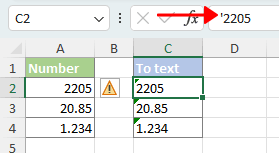
- คุณสามารถระบุได้อย่างง่ายดายว่าตัวเลขถูกจัดรูปแบบเป็นข้อความโดยการจัดชิดซ้ายในเซลล์ ซึ่งตรงกันข้ามกับตัวเลขมาตรฐานซึ่งจัดชิดขวา
- นอกจากนี้ สามเหลี่ยมเล็กๆ ที่ปรากฏที่มุมซ้ายบนสุดของแต่ละเซลล์ที่เลือกบ่งชี้ว่าขณะนี้เซลล์เหล่านี้มีเวอร์ชันข้อความของตัวเลขแล้ว
แปลงตัวเลขเป็นข้อความโดยใช้ตัวช่วยสร้างข้อความเป็นคอลัมน์
ข้อความเป็นคอลัมน์ซึ่งเป็นเครื่องมืออเนกประสงค์ใน Excel สำหรับการจัดการข้อมูล สามารถแปลงคอลัมน์ตัวเลขเป็นข้อความได้อย่างมีประสิทธิภาพ เป็นตัวเลือกที่เหมาะสำหรับการจัดการการแปลงตัวเลขเป็นข้อความภายในคอลัมน์เดียว
หมายเหตุ วิธีนี้อาจมีประสิทธิภาพน้อยลงสำหรับข้อมูลที่กระจายไปยังหลายคอลัมน์ เนื่องจากคำสั่ง Text to Columns ได้รับการออกแบบมาเพื่อทำงานในคอลัมน์เดียวในแต่ละครั้ง
- เลือกตัวเลขที่คุณต้องการแปลงเป็นข้อความ
- เกี่ยวกับ ข้อมูล ในแท็บ เครื่องมือข้อมูล กลุ่มเลือก ข้อความเป็นคอลัมน์.

- ในการป๊อปอัพ ตัวช่วยสร้างการแปลงข้อความเป็นคอลัมน์, ข้าม ขั้นตอนที่ 1 และ 2 โดยคลิกที่ ถัดไป ปุ่ม. บน ขั้นตอนที่สาม ของตัวช่วยสร้าง ให้เลือก ข้อความ ปุ่มตัวเลือก แล้วคลิก เสร็จสิ้น เพื่อเปลี่ยนตัวเลขในคอลัมน์เป็นข้อความ
 ทิปส์:
ทิปส์:- คุณสามารถระบุได้อย่างง่ายดายว่าตัวเลขถูกจัดรูปแบบเป็นข้อความโดยการจัดชิดซ้ายในเซลล์ ซึ่งตรงกันข้ามกับตัวเลขมาตรฐานซึ่งจัดชิดขวา
- นอกจากนี้ สามเหลี่ยมเล็กๆ ที่ปรากฏที่มุมซ้ายบนสุดของแต่ละเซลล์ที่เลือกบ่งชี้ว่าขณะนี้เซลล์เหล่านี้มีเวอร์ชันข้อความของตัวเลขแล้ว
เคล็ดลับที่ 1: แปลงตัวเลขที่จัดเก็บเป็นข้อความเป็นตัวเลข
หากต้องการแปลงตัวเลขที่จัดรูปแบบข้อความเหล่านี้กลับเป็นรูปแบบตัวเลขมาตรฐาน เพื่อให้ Excel สามารถจดจำและถือเป็นตัวเลขจริงเพื่อวัตถุประสงค์ในการคำนวณ โปรดดูบทช่วยสอนนี้: วิธีการแปลงตัวเลขที่จัดเก็บเป็นข้อความเป็นตัวเลขใน Excel
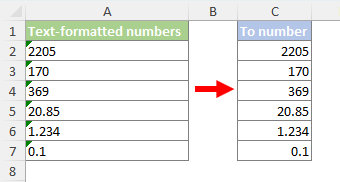
เคล็ดลับ 2: แปลงตัวเลขเป็นคำภาษาอังกฤษ
หากต้องการแปลงตัวเลขเป็นคำภาษาอังกฤษที่เทียบเท่าหรือคำในสกุลเงินภาษาอังกฤษตามภาพหน้าจอต่อไปนี้ โปรดดูบทช่วยสอนนี้: วิธีแปลงตัวเลขเป็นคำภาษาอังกฤษใน Excel อย่างรวดเร็ว?

ด้านบนคือเนื้อหาที่เกี่ยวข้องทั้งหมดที่เกี่ยวข้องกับการเปลี่ยนตัวเลขเป็นข้อความใน Excel ฉันหวังว่าคุณจะพบว่าบทช่วยสอนนี้มีประโยชน์ หากคุณต้องการสำรวจเคล็ดลับและคำแนะนำเพิ่มเติมเกี่ยวกับ Excel โปรดคลิกที่นี่ เพื่อเข้าถึงคอลเลคชันบทช่วยสอนมากมายกว่าพันบทของเรา
บทความที่เกี่ยวข้อง
เครื่องมือเพิ่มประสิทธิภาพการทำงานในสำนักงานที่ดีที่สุด
Kutools สำหรับ Excel - ช่วยให้คุณโดดเด่นจากฝูงชน
Kutools สำหรับ Excel มีคุณสมบัติมากกว่า 300 รายการ รับรองว่าสิ่งที่คุณต้องการเพียงแค่คลิกเดียว...

แท็บ Office - เปิดใช้งานการอ่านแบบแท็บและการแก้ไขใน Microsoft Office (รวม Excel)
- หนึ่งวินาทีเพื่อสลับไปมาระหว่างเอกสารที่เปิดอยู่มากมาย!
- ลดการคลิกเมาส์หลายร้อยครั้งสำหรับคุณทุกวันบอกลามือเมาส์
- เพิ่มประสิทธิภาพการทำงานของคุณได้ถึง 50% เมื่อดูและแก้ไขเอกสารหลายฉบับ
- นำแท็บที่มีประสิทธิภาพมาสู่ Office (รวมถึง Excel) เช่นเดียวกับ Chrome, Edge และ Firefox

สารบัญ
- แปลงตัวเลขเป็นข้อความ
- วีดีโอ
- การใช้คำสั่ง Format Cells
- การใช้ Kutools สำหรับ Excel
- การใช้ฟังก์ชันข้อความ
- โดยการเพิ่มเครื่องหมายอะพอสทรอฟี่
- การใช้ตัวช่วยสร้างข้อความเป็นคอลัมน์
- เคล็ดลับที่ 1: แปลงตัวเลขที่จัดเก็บเป็นข้อความเป็นตัวเลข
- เคล็ดลับ 2: แปลงตัวเลขเป็นคำภาษาอังกฤษ
- บทความที่เกี่ยวข้อง
- เครื่องมือเพิ่มประสิทธิภาพการทำงานในสำนักงานที่ดีที่สุด
- ความคิดเห็น